對於剪輯影片使用哪一種軟體,許多人都有這個疑問,製作YouTube、
拍攝TikTok、微電影等,不同類型的影片適合使用哪一種剪輯軟體呢?
這邊分享要幫大家比較一下Premiere Rush和Premiere Pro的差別,
這兩個目前剪輯市場上,比較知名的兩套剪輯軟體,
但是到底適用在哪什麼地方呢?下面會帶你一步一步來分析一下你適合哪一種。
這兩套軟體分別針對什麼樣的影片去使用
Premiere Pro
Premiere Pro屬於專業級的剪輯軟體,這也是我認為在Adobe比較好用的
兩套軟體之一,另一套是Photoshop,Premiere Pro屬於非線性剪輯軟體,
不管在素材、功能、影片調色、聲音修飾上面,都可以做到非常棒的效果,
也因此Premiere Pro也是各大經典電影主要的剪輯工具。

我在研究Premiere Pro的時候,發現像是惡棍英雄:死侍也是由Premiere Pro
剪輯而成的,不過這個也可以理解,因為Adobe的軟體包羅萬象,從特效、
3D製作、圖像修改、影片剪輯等,都有對應的軟體可以使用,
讓他更加方便的是只要使用Adobe的軟體,相容性都非常的好,
所以只要把你剪輯好的影片給特效組,可以無痛將影片匯入,
另外其他類型的剪輯軟體基本上也都會支援Premiere的檔案類型,
這邊就可以看出Premiere有多強大。
另外Premiere是目前YouTube剪輯師最主要的剪輯工具,
你看到的YouTuber影片,10個影片大概有7個都是用Premiere剪輯的,
你就可以知道Premiere剪輯出來的品質如何,有興趣的人可以去看看效果,
基本上只要不要太誇張的效果,基本上都做得出來,就算做不出來,
還可以使用AE去製作出你要的效果。
Premiere Pro還有一個強大的優點就是教學資源絕對非常多,不管你要免費,
還是付費的資源,在網路上絕對都找的到,另外如果你要素材包,
絕大部分的素材網站也都支援Premiere
延伸閱讀:超好用的MotionElements免費和付費素材,幫你省50%的時間
下面是papaya教室拍攝的Premiere教學影片,剛開始也可以從這邊開始學習:
Premiere Rush
Premiere Rush(簡稱Ru)主要是針對手機、移動式設備去設計的,
由於目前主要的影片都偏向隨拍隨上傳的生活影像,所以針對這個趨勢,
Adobe開發了Ru這個輕度的剪輯軟體,並沒有像Pr那麼複雜,
可同時在手機與電腦上編輯。
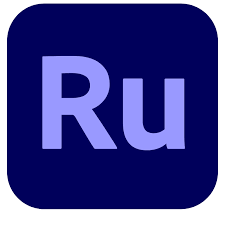
因為Ru是針對手機去設置的,所以像是Apple手機有針對他的芯片
去優化Ru的軟體,會有更高質量的影片與播放品質,剪輯上面也會更順暢,
Android手機也可以,只是目前可以提高剪輯效能只有三星的手機而已,
不過其他的手機還是有基本的剪輯效能。
另外Ru支援的語言也非常多種,手機板支援高達20種語言,包含中文,
所以非常適合台灣人使用,另外在如果你習慣使用電腦剪輯,
Ru屬於比較輕度剪輯工具,你可以在手機上面拍攝影片之後,
再將手機影片上傳到Creative雲端裡面,這樣你就可以直接在電腦上面剪輯,
這是我覺得Adobe雲端比較好用的地方,因為我平常剪輯時,
比較不會使用他的雲端,但是有了這個內部雲端系統,
我們可以直接在系統內進行切換,非常方便。
Premiere Rush費用
下面我幫大家整理Premiere Rush和Premiere Pro的每年、每月所繳的價格,
Ru不能夠單買,而是包含在Adobe Express方案裡面,不過在這個方案裡面,
會包含免費的使用素材,還有模板讓你可以在剪輯的時候使用。
而Prmiere Pro包含Adobe Express所有的方案還有Pr,所以可以根據你的需要
去選擇你要的方案。
| Premiere Rush | Premiere Pro | |
|---|---|---|
| 每月 | NT$326/月 | NT$672/月 |
| 每年 | NT$3213/年 | NT$7686/年 |
| 額外附加功能 | 1.Adobe Stock 免版稅相片 2.設計範本 | 包含Ru與 Adobe Express所有軟體 |
| 網站 | 點我前往Adobe Express 如果無法正常轉跳 滑鼠右鍵無痕分頁 | 點我前往Premiere Pro 如果無法正常轉跳 滑鼠右鍵無痕分頁 |
Premiere Rush與Pro的比較
這兩個軟體使用時機大部分應該都比較清楚了,所以下面幫大家在整理一個表格,
如果你可以根據你自身的需求去選擇,因為每個人需要的情況不同,
有些人是工作需求、有些人是生活影片需求,可以根據自己的學習狀況、
還有可以付出的時間去判斷自己需要哪一種。
| Premiere Rush | Premiere Pro | |
|---|---|---|
| 學習難度 | 簡單 | 困難 |
| 品質 | 普通 | 高 |
| 方便性 | 可以使用手機或是電腦 | 只能使用電腦 |
| 工作未來性 | 低 | 非常高 |
| 網路資源 | 少 | 非常多 |
| 適合時機 | Vlog、短片、直立式影片 | YouTube、電影、節目 |
| 網站 | 點我前往Adobe Express 如果無法正常轉跳 滑鼠右鍵無痕分頁 | 點我前往Premiere Pro 如果無法正常轉跳 滑鼠右鍵無痕分頁 |
Premiere Rush下載
當你購買完畢之後,應該會收到下載連結或是點Adobe Rush首頁,
會有立刻開始,點下去就會開始下載檔案了。
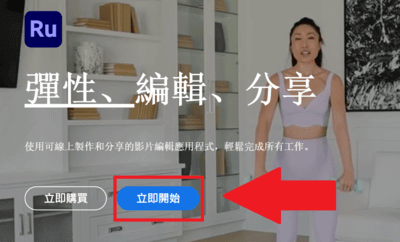
在下載過程中,會詢問你幾個問題,包含你的職業與使用Premiere的用途,
這個可以認真回答,之後的介面可能會比較符合你的使用。

下載好之後,你的桌面上會出現Adobe Creative,只要點開,你就會看到
你購買的所有Adobe軟體了,如果你需要下載也可以在裡面直接下載,
剛剛我們下載的步驟也已經順便下載Premiere Rush了。
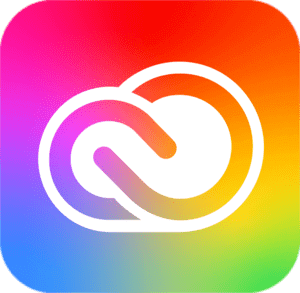
Premiere Rush教學推薦
這邊推薦幾個我覺得很不錯的Premiere Rush教學,如果你需要更深入的教學,
也可以到他們YT裡面去更多學習喔!
Premiere Rush評價
我個人認為他算是非常輕度的剪輯軟體,因為Premiere Rush使用起來非常輕鬆,
我第一次使用Premiere Pro的時候,會覺得非常複雜,因為Pr算是專業的軟體,
所以如果想要剪輯的快,需要把一些功能,尤其是影片渲染的特效記起來,
這樣你會比較好使用,所以Pr的學習過程會比較辛苦。
但是有時候我們只是要剪輯簡單的生活影片,沒必要使用到高階的剪輯技巧,
那麼學習Pr可能對你來說就是一個負擔,所以Adobe才推出了這個Ru,
給只需要輕觸使用者的人一個使用Adobe產品的機會,也是這個軟體,
讓對剪輯有需求的人,想要往更深的Pr學習,幾乎可以無縫接軌。
我個人是非常推薦使用Premiere Rush,我後來知道有這個軟體,
原本很多的有在使用的剪輯軟體都漸漸被我遺忘了,當然對我好用,
不一定對你來說好用,所以可以多多去嘗試喔!
如果你想知道還有哪些好用的剪輯軟體,可以來看看下面這一篇剪輯軟體文章
延伸閱讀:【影片剪輯軟體推薦清單】13種免費、付費的比較讓你快速知道
如果想要獲得第一手資訊的話,趕快
🌟🌟🌟點擊追蹤我的IG🌟🌟🌟
當有新的抽獎活動或是資訊你就可以馬上收到喔!!!
如果對文章內容有任何問題或是回饋,歡迎大家在底下留言讓我知道。
順便可以幫我按一下下面拍手Like的圖案,幫助我可以得到一些回饋,註冊是完全免費的喔
這會讓我有動力繼續分享這些資訊喔,一個人最多可以按五次喔
謝謝大家
Tim-小踢開課中 創作團隊 及 Tim




